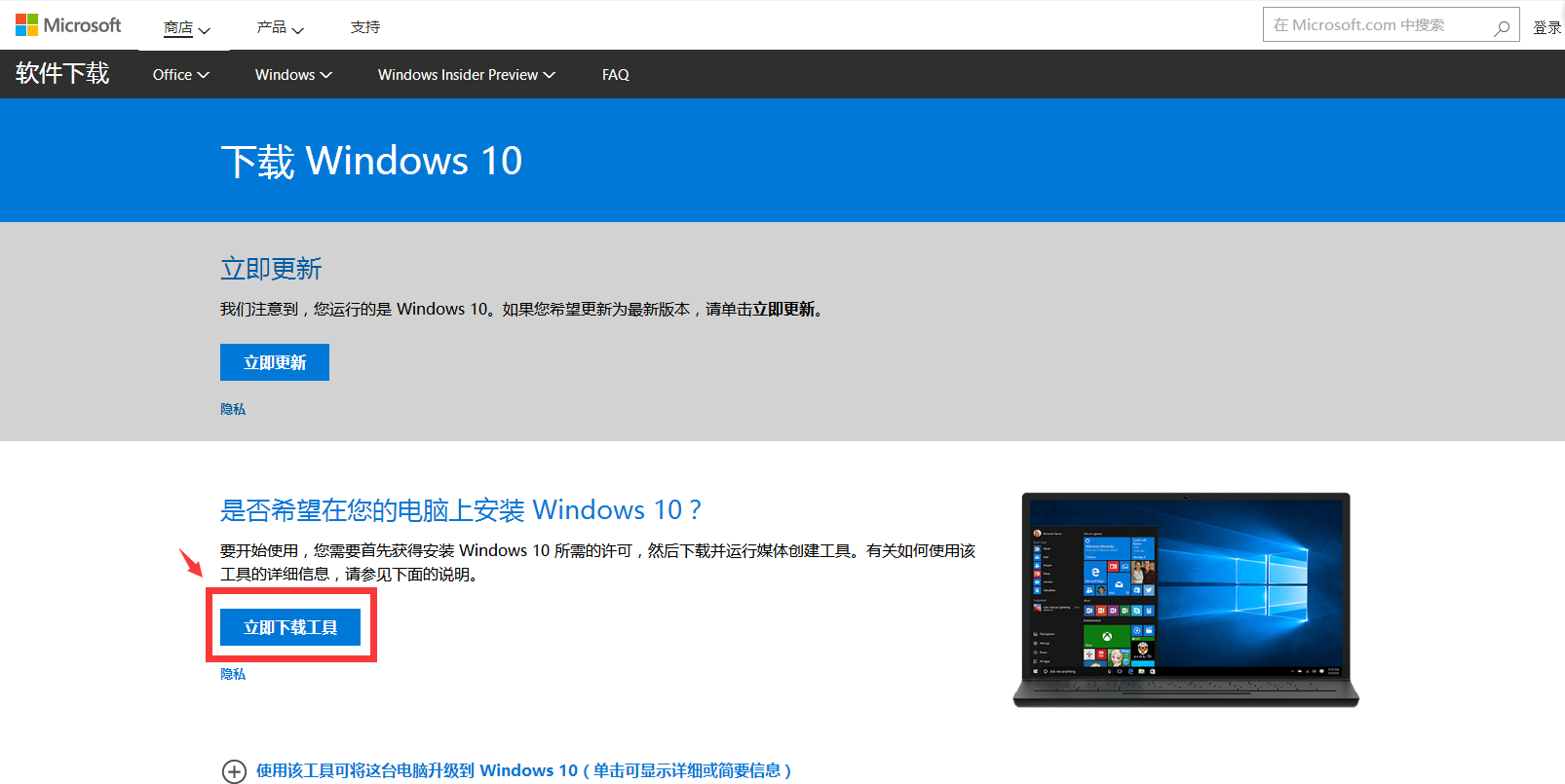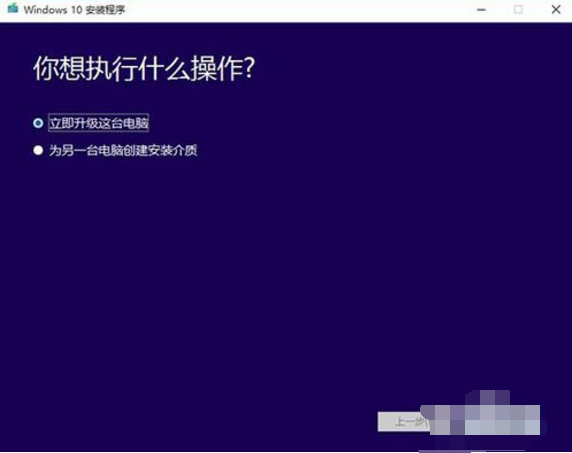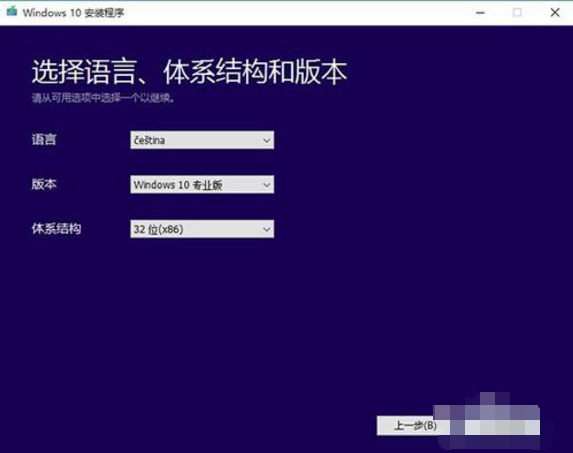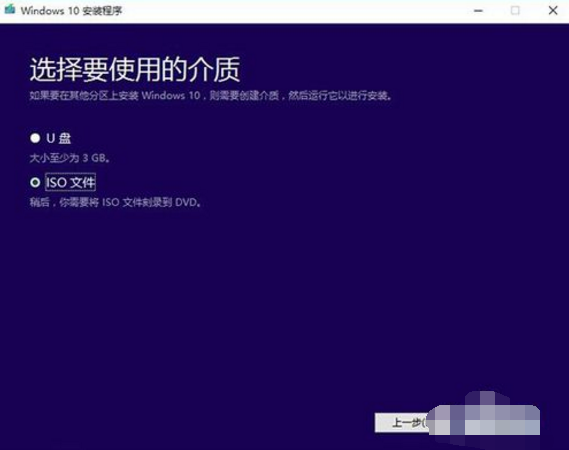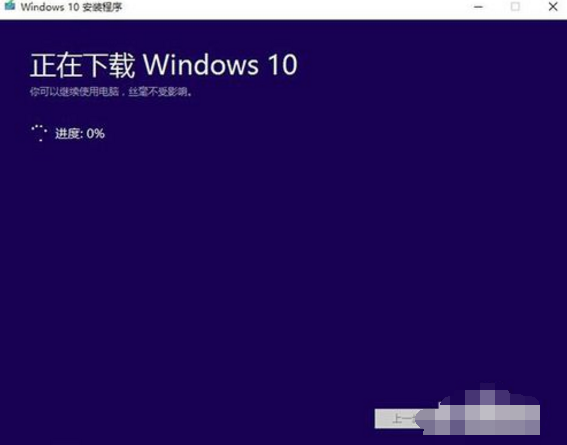| win10官方升级工具安装图文 | 您所在的位置:网站首页 › win10升级工具下载 › win10官方升级工具安装图文 |
win10官方升级工具安装图文
|
win10作为windows最新的系统,完善所需的更新升级难免不少,windows也专门出了一款官方升级工具,小编在这里就要给大家分享一下这款windows10升级工具使用教程了,大家如果有兴趣的话就赶紧来看看吧。 今天推荐一个非常实用的windows10升级工具,该工具将指导您完成如何在电脑上安装 windows 10 的过程,这个就是微软win10官方升级工具,接下来我们看看哪里下载和怎么安装。 我们登陆微软官网,选择下载windows10 win10升级助手工具有32位与64位两种系统,根据自己的实际情况选择下载。
win10升级工具截图(1) 选择下载工具,然后选择运行。您需要成为管理员才能运行此工具。
win10升级工具截图(2) 点击下一步,选择【立即升级这台电脑】后,系统自动下载合适的版本,执行升级操作。 选择“为另一台电脑创建安装介质”后,用户可以选择语言、版本和体系结构,该工具提供了专业版、专业版N、家庭版、家庭版N四个版本下载。
win10升级工具截图(3) 点击下一步,有两种保存方式,可选择直接创建U盘启动盘或下载ISO文件备用。在这我们选择“ISO文件”
win10升级工具截图(4) 点击下一步,工具就会自动下载ISO文件,下载速度会有点慢。
win10升级工具截图(5) |
【本文地址】
公司简介
联系我们